Update, Backup si recuperare de date in Windows 10
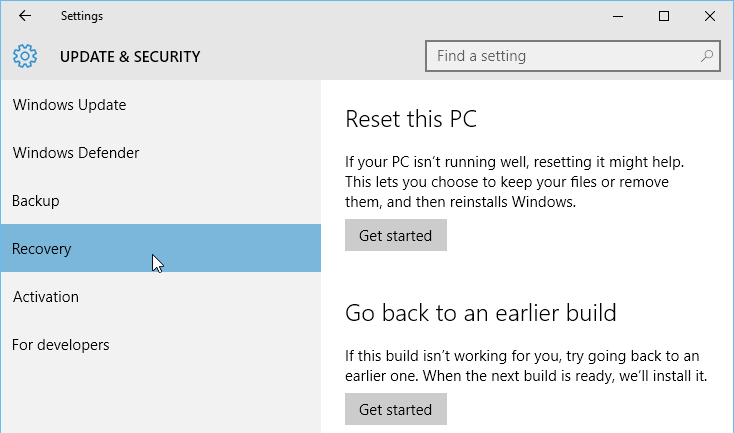
Cuprins
ToggleWindows Update
Pentru ca datele de pe laptopul dumneavoastra sa fie in siguranta, Microsoft va furnizeaza automat actualizari periodice. Acestea includ actualizari importante de securitate precum si functii noi. In plus, puteti verifica manual update-urile si puteti alege momentul cand pot fi instalate. Pentru aceasta, deschideti aplicatia Setting, apoi optati pentru Updates & Security. De aici puteti verifica update-urile si puteti utiliza meniul derulant pentru a alege preferintele de instalare.
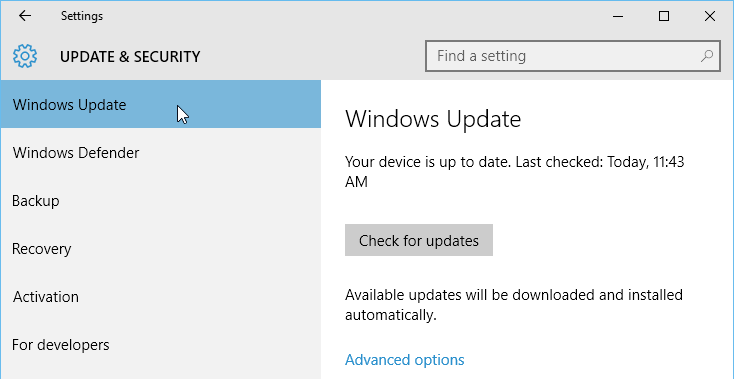
Pentru a amana update-urile
In anumite cazuri, noile caracteristici introduse intr-o actualizare nu functioneaza bine. Daca doriti sa nu primiti imediat aceste functii, le puteti amana. Acest lucru nu va impiedica instalarea update-urilor, dar inseamna ca nu le veti primi imediat dupa lansare. Astfel, daca exista probleme cu o viitoare actualizare, este mai putin probabil ca laptopul dumneavoastra va fi afectat.
1. Din Update & Security settings selectati Advanced Options.
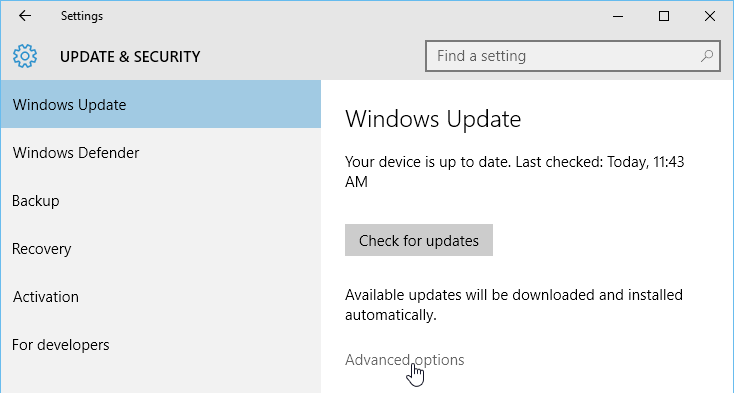
2. Bifati casuta dinaintea optiunii Defer upgrades.
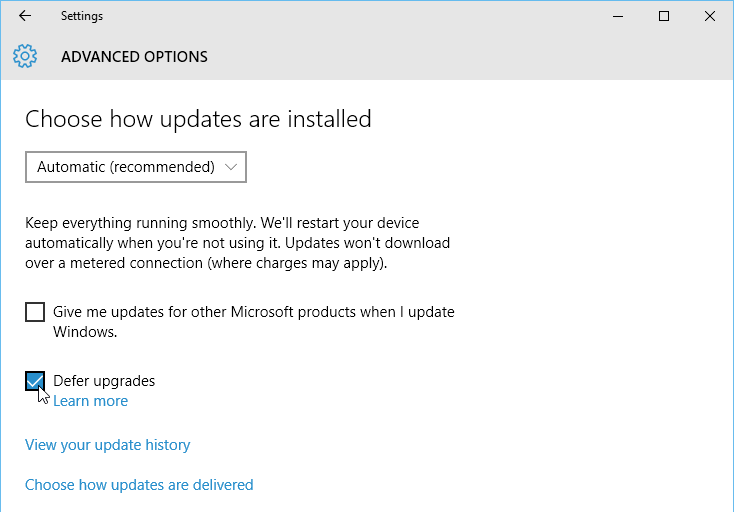
3. Update-urile Windows vor fi amanate. Chiar si asa retineti ca veti primi in mod automat update-uri de securitate importante de la Microsoft.
Backup si recuperare de date
Windows 10 va poate ajuta sa va protejati fisierele impotriva pierderii accidentale, prin crearea unei copii de rezerva pe un hdd extern. Daca se intampla ceva neprevazut cu laptopul dumneavoastra, puteti fi linistit pentru ca datele dumneavoastra sunt pastrate in siguranta.
Pentru a face acest lucru mergeti la Update & Security din aplicatia Setting, iar apoi selectati Backup. De aici, puteti atribui o unitate de disc externa de backup – selectati Add a drive.
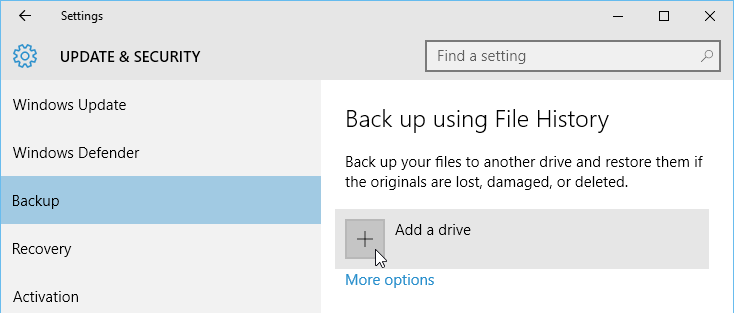
Daca sunteti vreodata pus in situatia de a fi nevoit sa recuperati fisierele pierdute sau sa resetati copia sistemului de operare Windows, puteti utiliza optiunile din Recovery Settings.
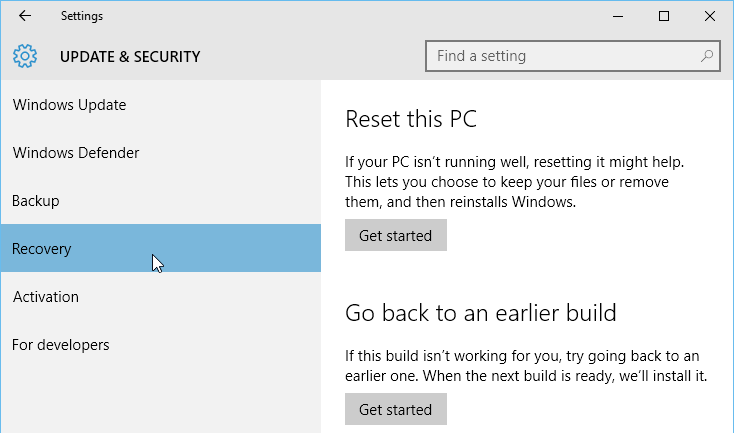











 Service Xiaomi
Service Xiaomi
 Service ZTE
Service ZTE
 Service Realme
Service Realme
 Telefoane Xiaomi
Telefoane Xiaomi
 Servicii IT
Servicii IT






 Laptopuri
Laptopuri Incarcatoare Laptop
Incarcatoare Laptop Display Laptop
Display Laptop Tastaturi Laptop
Tastaturi Laptop Baterii Laptop
Baterii Laptop HDD / SSD Laptop
HDD / SSD Laptop Memorii Ram Laptop
Memorii Ram Laptop